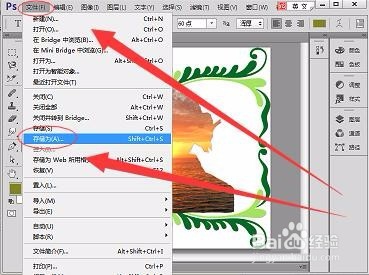1、打开Photoshop软件,单击文件菜单中的新建命令。
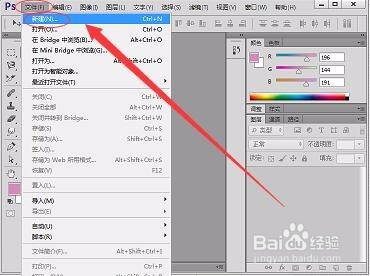
2、新建窗口中,将宽度和高度都设置为1024像素。
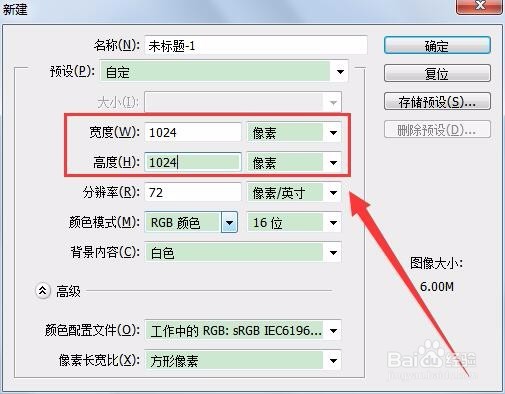
3、单击文件菜单,选择打开选项,打开一张人物图片。
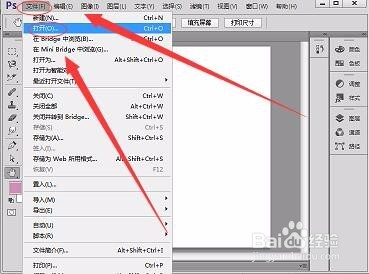
4、选择工具栏中的磁性套索工具,将人物选中。
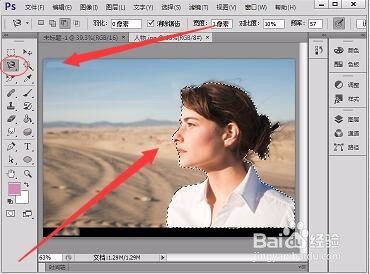
5、选择移动工具,将人物拖动到设计窗口中,实现抠图。

6、同时按下键盘上的Ctrl和T键,将人物变换为合适的大小。
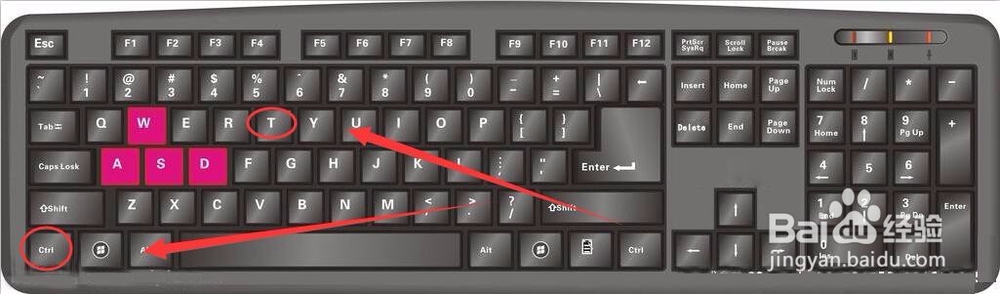
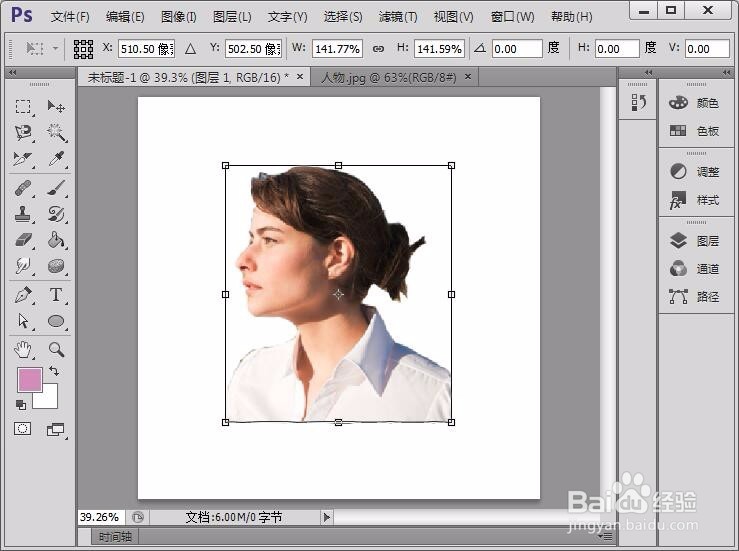
7、打开一张背景图片,用移动工具移入设计窗口,并变换为合适的大小。
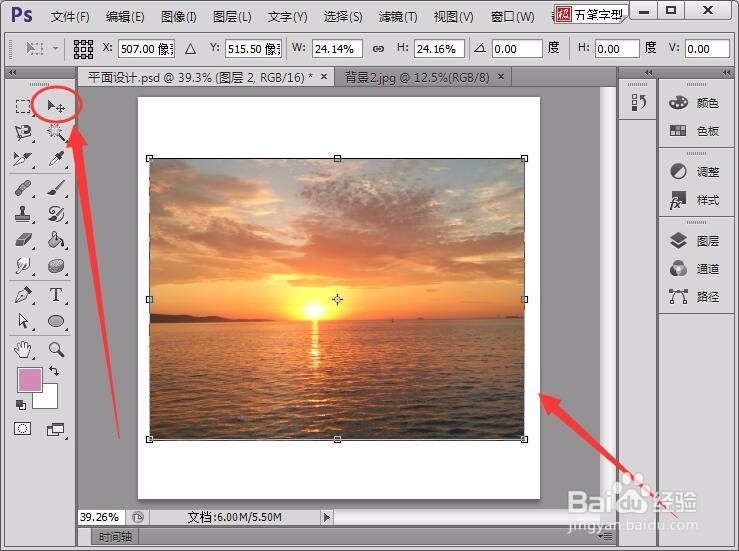
8、单击图像菜单,选择调整---->色阶选项。
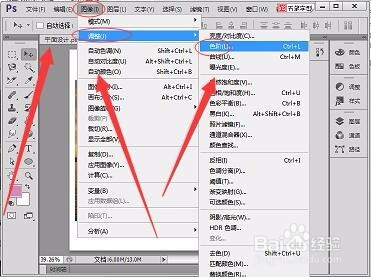
9、色阶面板中,更改色阶的值,让黑的部分更黑,天空则更亮一点。
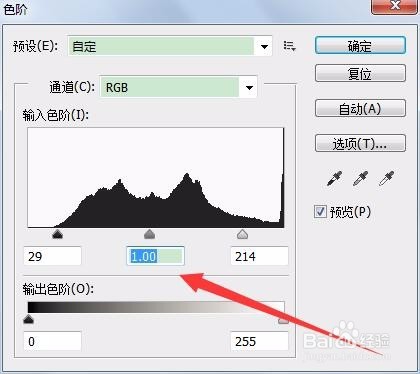
10、按下键盘上的Ctrl键的同时,单击人物图层,选择人物。
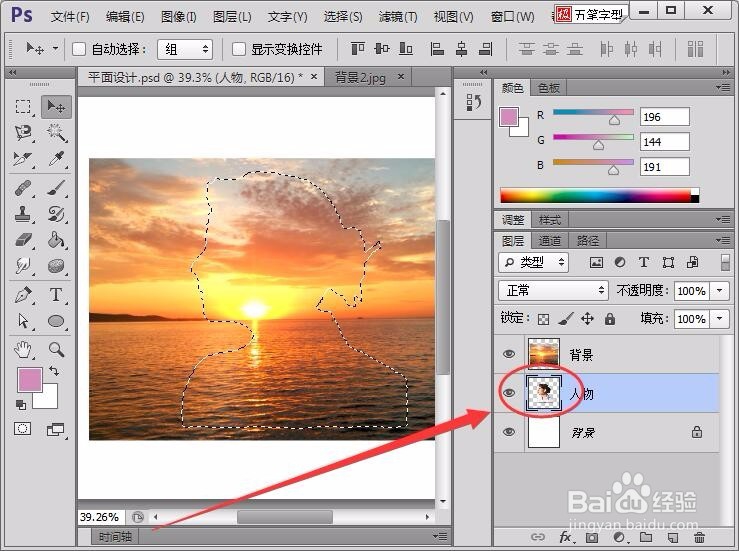
11、回到背景图层,单击蒙板按钮,用背景填充人物。
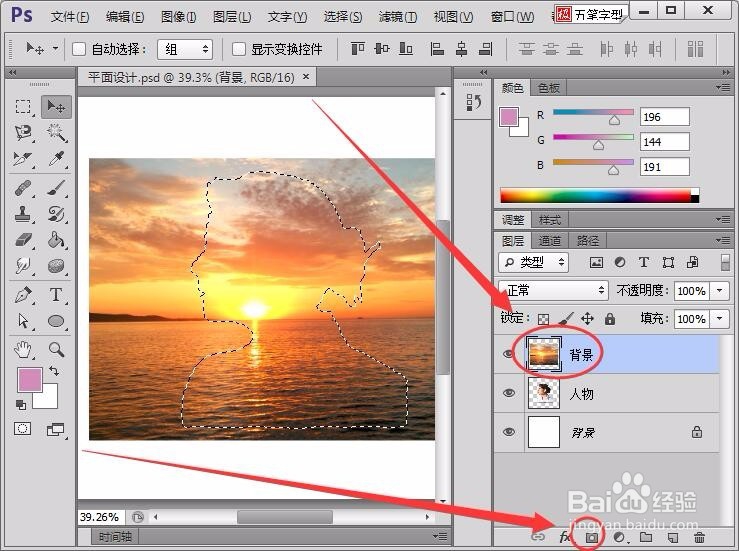
12、接着,我们给图像加上一个边框。
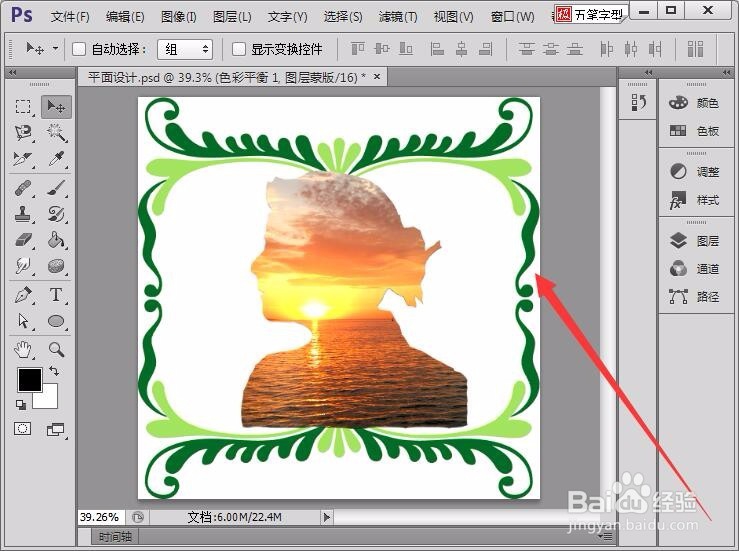
13、接着,选择工具栏中的文本工具,在设计窗口输入文本。
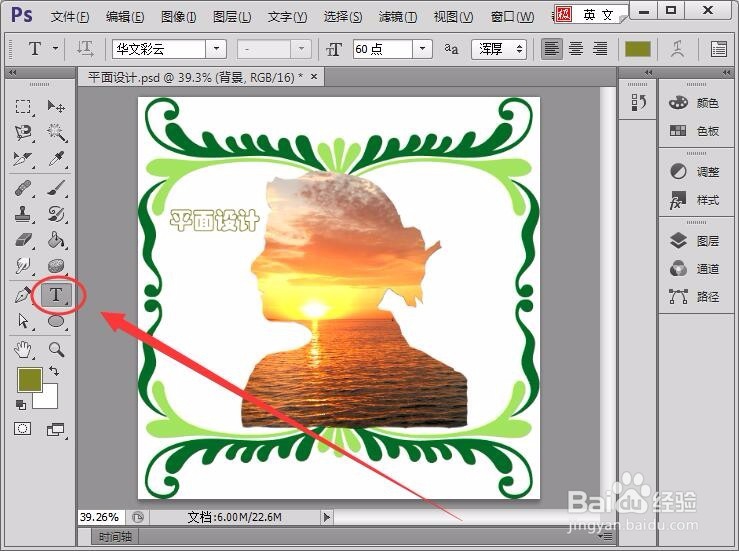
14、我们可以更改文本的字体、颜色和大小,使文字与图片溶合。
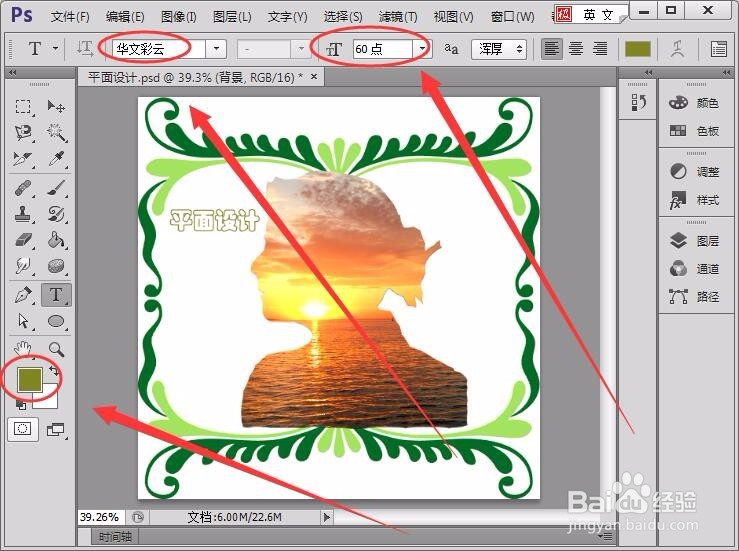
15、最后,将平面广告设计存储为自己需要的格式用以发布,例如jpg格式。